
L’achat d’un nouveau PC est toujours la bonne occasion de réfléchir aux applications et outils à installer. Que ce soit en passant pour la première fois de Windows à macOS ou pour l’achat d’un nouveau Mac ou MacBook, nous avons quelques petites perles à vous recommander.
Évidemment, on pourrait tomber dans le piège de la recommandation facile, celle des applications que vous connaissez déjà : Slack, Spotify, Discord et consorts. Non, ici, il s’agit de vous recommander de petites applications qui se sont révélées vite indispensables à notre usage sur Mac. Nous ne ferons pas non plus l’affront de vous recommander Microsoft Edge ou Google Chrome. Pas plus que l’une des applications d’Apple déjà préinstallées sur votre Mac que nous vous invitons à essayer avant d’en envisager l’éventuelle désinstallation.
Bartender pour gérer la barre des menus
Si vous avez acheté un nouveau Mac, il y a de fortes chances pour que celui-ci soit équipé d’un écran avec une encoche au niveau de la webcam. Bartender permet de mieux gérer la barre des menus située en haut de l’écran.
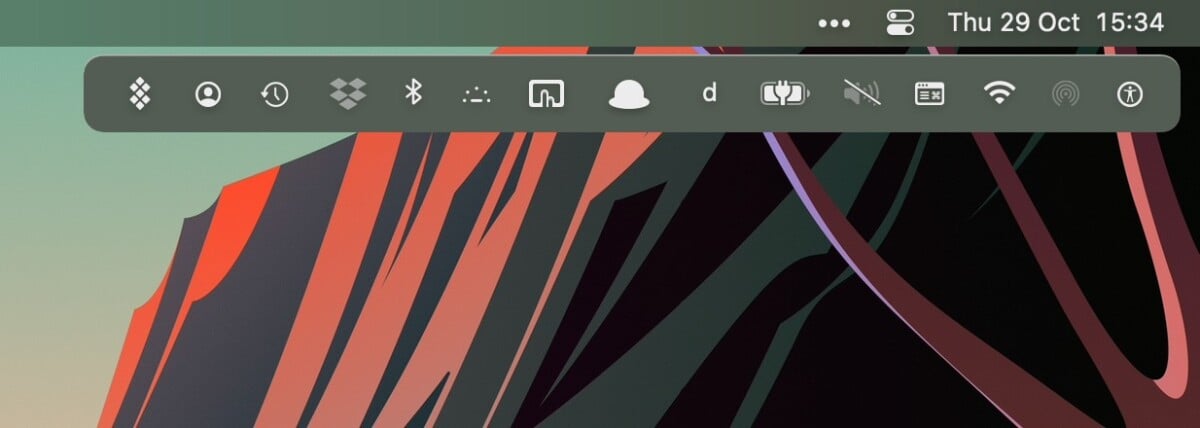
Vous allez notamment permettre à toutes les applications souhaitant placer une icône dans la barre en haut à droite de l’OS de finir dans le menu de Bartender. Par défaut, à cause de l’encoche, l’espace laissé aux applications est très restreint. L’application a l’avantage de permettre un beau niveau de personnalisation.
L’application est gratuite pendant une période d’essai puis nécessite une licence payante. Un modèle économique assez courant sur macOS qui permet de rémunérer les développeurs de l’application. Notez qu’une alternative libre et gratuite existe : Dozer.
Magnet : récupérez la meilleure fonction de Windows
Windows propose objectivement et unanimement une fonctionnalité supérieure à macOS : Snap Assist. Elle permet de facilement gérer et réorganiser vos fenêtres à l’écran. L’exemple le plus connu est la possibilité de faire prendre à une application la moitié droite ou gauche de l’écran simplement en la faisant glisser sur un rebord.

Magnet est connu des utilisateurs de Mac pour ajouter cette fonction si précieuse à macOS. Mieux, elle réplique même les raccourcis clavier de Windows. Ainsi, un coup de Control+Option+Flèche gauche (ou droite) permet d’immédiatement coller une fenêtre à gauche. Control+Option+Flèche Haut permet de la faire passer en plein écran.
Un indispensable sur le Mac App Store, mais qui nécessite de passer à la caisse.
IINA : VLC, mais en mieux
IINA c’est comme VLC, mais en mieux adapté à macOS. Ce lecteur de vidéo vient à bout de tous les formats avec une belle interface et des performances de pointe.
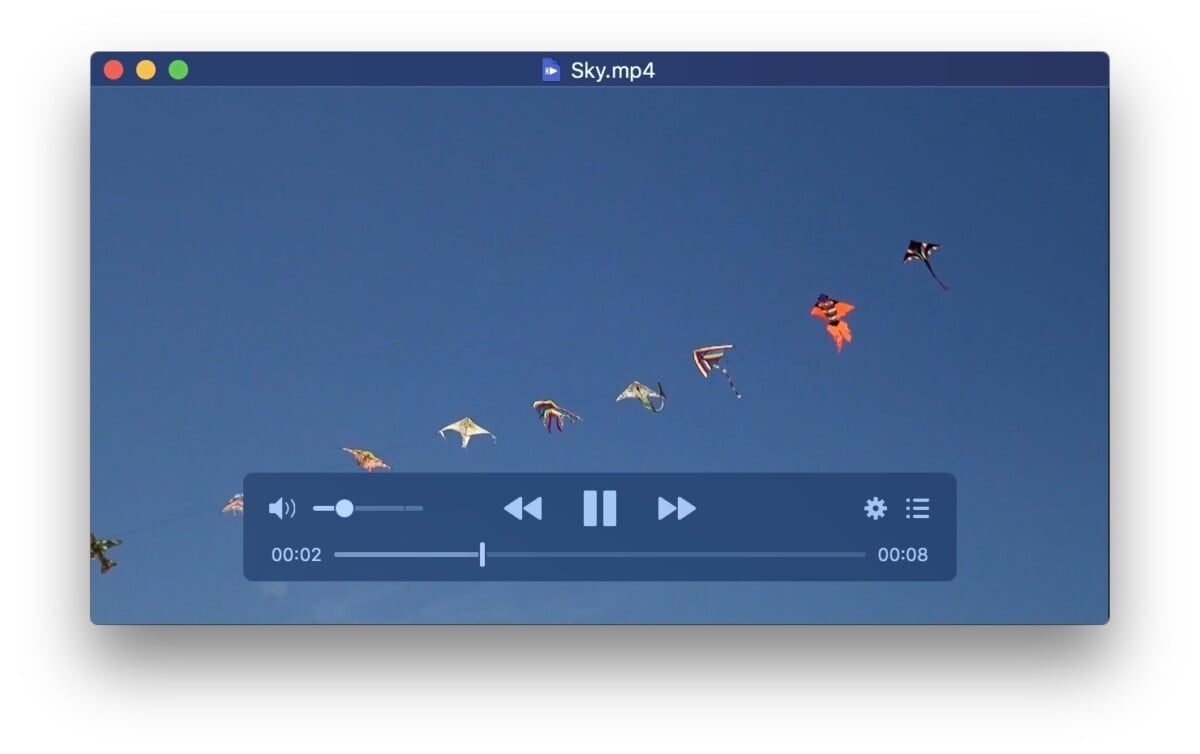
L’application est libre et gratuite. Que dire de plus ?
Dropover : le glisser-déposer 2.0
Le glisser-déposer de fichiers sur macOS est vraiment très pratique à utiliser. Il permet de glisser et de déposer n’importe quel type de fichiers d’une application à une autre très facilement. Sur un MacBook avec le simple pavé tactile toutefois, il est parfois frustrant de faire de grandes distances à l’écran en gardant le doigt bien appuyé sur le trackpad.
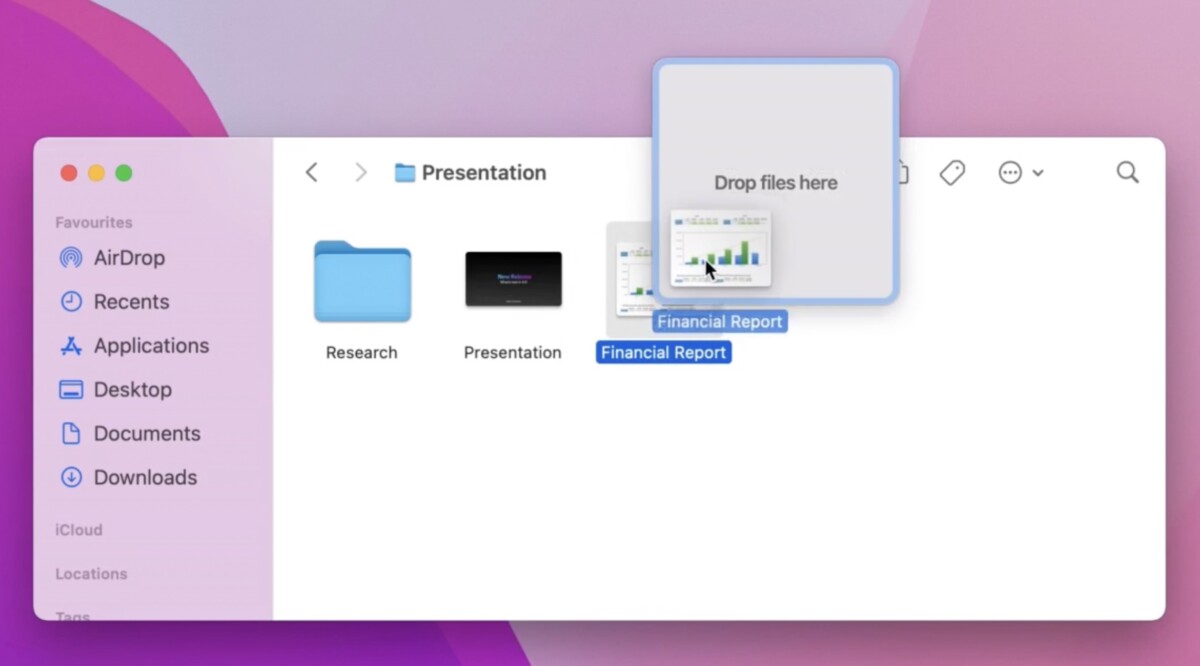
Dropover permet de faire apparaitre un petit espace virtuel où consigner vos fichiers le temps d’un déplacement. C’est comme une petite étagère virtuelle sur laquelle vous venez poser rapidement quelques fichiers. Vous n’avez plus qu’à ouvrir la nouvelle application et récupérer tous les fichiers du petit espace Dropover pour le faire disparaitre. Les utilisateurs avancés pourront aller plus loin avec l’application en transférant automatiquement les fichiers dans votre cloud préféré. On peut aussi demander à Dropover de surveiller un dossier pour créer automatiquement une étagère en cas d’ajout d’un fichier (pratique pour le dossier des captures d’écran).
Dropover propose une version d’essai gratuite sur le Mac App Store pendant 14 jours.
The Unarchiver : pour tous les fichiers compressés
Windows a 7-zip, macOS a The Unarchiver. Une application simple et gratuite pour extraire n’importe quel format d’archive compressé.
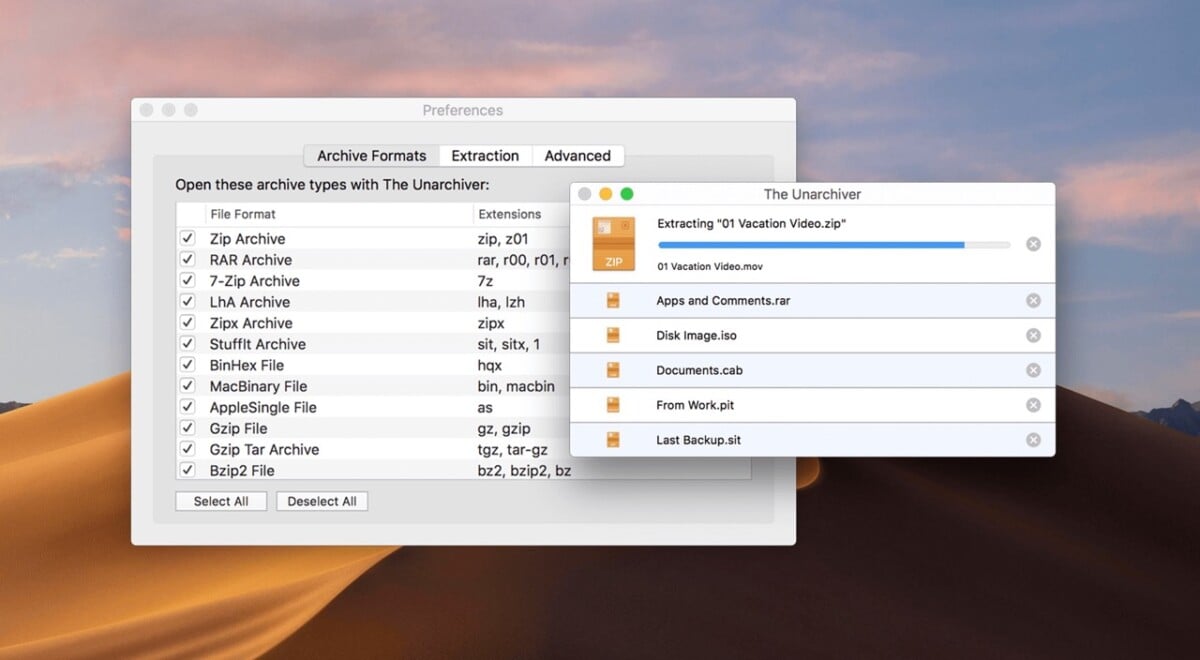
Que dire de plus sinon que l’application est disponible sur le Mac App Store.
ImageOptim : alléger les images que vous partagez
ImageOptim dit tout ce qu’il faut savoir dans son nom. Ce programme permet en un seul glisser-déposer d’optimiser plusieurs fichiers images rapidement.
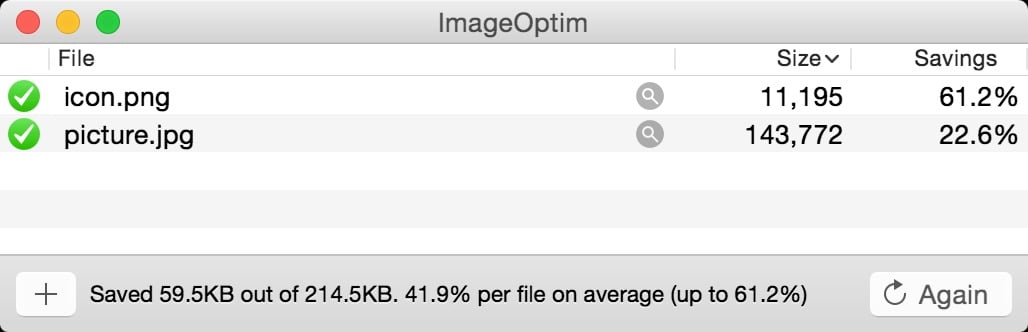
Gratuite et open source, elle fait appel à plusieurs petits programmes très optimisés pour réduire la taille de vos fichiers JPG ou PNG avant un éventuel partage sur le web.
Karabiner-Elements : améliorez le clavier d’Apple gratuitement
Apple oblige, le clavier AZERTY des Mac est différent de celui des claviers sous Windows. Le clavier d’Apple met en avant des touches plus difficiles à atteindre par défaut avec un clavier Windows comme « @ » ou les majuscules accentuées. À l’inverse, certains caractères spéciaux deviennent plus compliqués à taper sur Mac comme les guillemets français et les crochets.
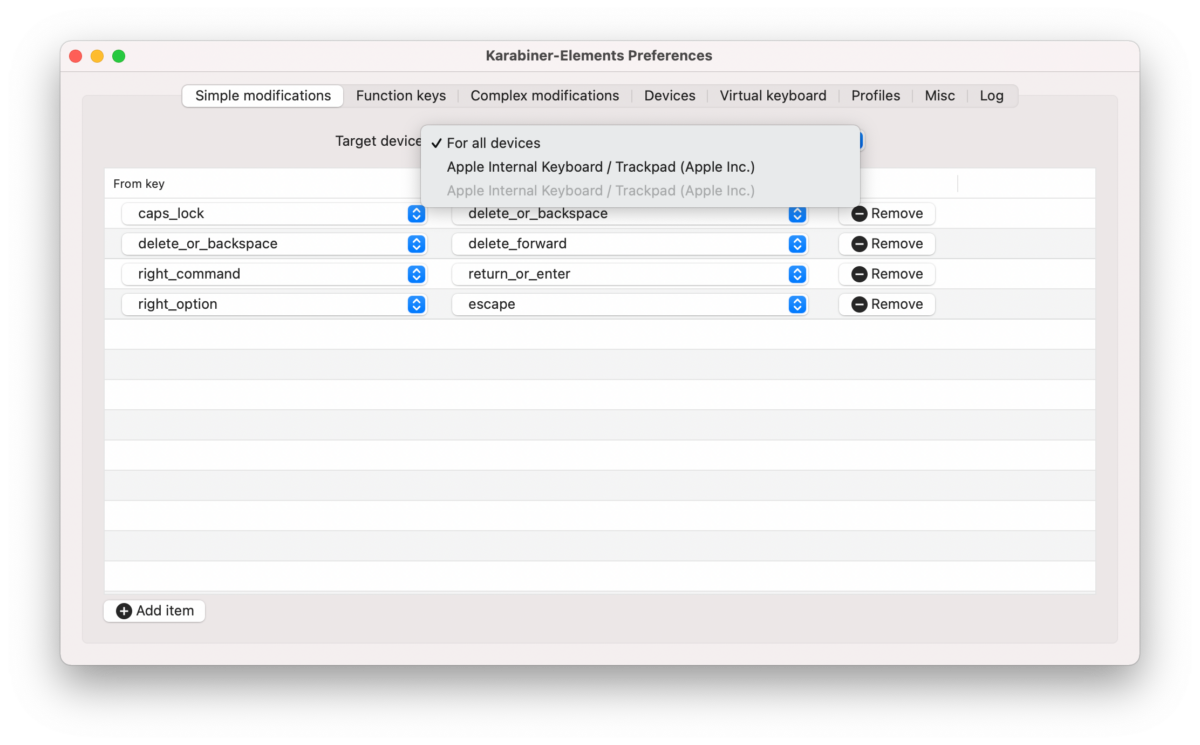
Karabiner-Elements est une application populaire qui permet de configurer de nouveaux raccourcis pour le clavier du Mac, et ainsi faciliter certaines actions. Il est également possible d’importer en quelques clics des raccourcis créés par d’autres utilisateurs. Nous vous proposons notre propre set :
Voici quelques exemples de caractères plus simples d’accès :
- Command + Option + > : »
- Command + ( : [
- Command + ) : ]
- Command + ! : \
Notez que les raccourcis que nous proposons n’en remplacent aucun préexistant. Ce sont donc de nouvelles possibilités, sans rien perdre du clavier Mac. L’application est libre et gratuite.
CleanMyMac : nettoyez votre Mac en profondeur
Lorsque vous désinstallez une application sur macOS, elle peut laisser quelques fichiers ici ou là derrière elle. Tout cela peut s’accumuler et encombrer votre espace de stockage. Que ce soit pour nettoyer ces fichiers où déterminer ce qui peut baisser les performances de votre machine, CleanMyMac propose de nettoyer en profondeur tous les problèmes de votre Mac.
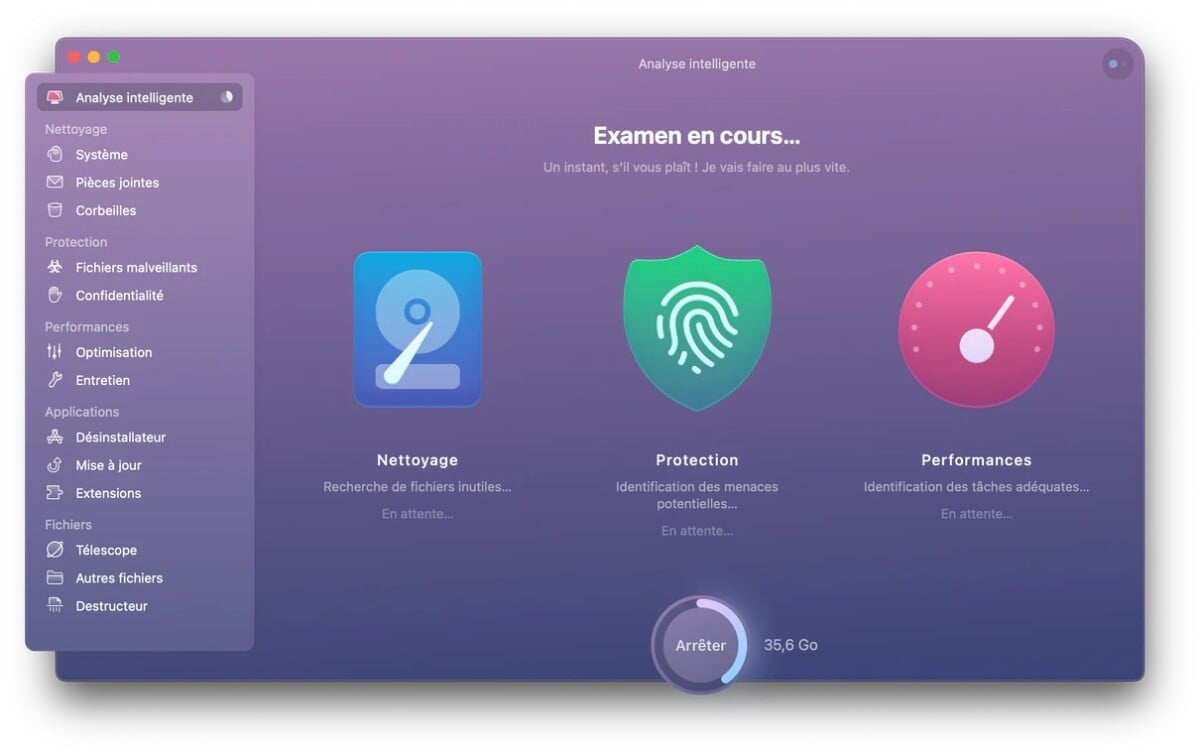
L’interface du logiciel est très simple à utiliser et se concentre sur le nettoyage des données, la protection et les performances. Il s’agit ici d’un logiciel complet à un tarif haut de gamme.
Une version d’essai est proposée sur le Mac App Store. Nous ne préférons pas proposer d’alternatives à ce logiciel. La plupart des applications prétendant nettoyer votre Mac disponible sur Internet peuvent contenir des malwares ou avoir la main trop lourde au nettoyage et se révéler dangereuses.
Opera Air, le navigateur zen qui optimise vos réseaux
Déjà connu pour son navigateur qui utilise un volet latéral pour donner plus rapidement accès aux réseaux sociaux et outils de communication, Opera se lance dans une nouvelle édition de son navigateur web en mode zen : Opera Air. Qu’offre-t-il de plus que la version originale ?

Il dispose déjà de quelques outils de personnalisation en moins, et surtout une interface réellement épurée, avec des couleurs et un design tout en rondeurs. Le volet latéral est toujours avec les widgets et raccourcis, ainsi que l’accès à Aria, l’IA d’Opera. Ce qui change, ce sont deux nouveaux boutons Boosts et Faites une pause. Le premier active des sons (musique et ambiance) pour améliorer votre créativité et votre concentration, et le second vous rappelle de faire des pauses régulières pendant lesquelles il vous est suggéré de faire des exercices de relaxation ou de respiration, de détendre votre cou, etc.
Visual Studio Code, l’éditeur de code épuré
Visual Studio Code, aussi appelé VSCODE, est un éditeur de code gratuit, léger et open source développé par Microsoft, mais compatible avec votre Mac. Sobre et élégant, il offre un environnement de travail clair pour le développement d’applications et de logiciels. En plus de prendre en charge un grand nombre de langages de programmation, il est possible d’enrichir ses fonctionnalités en installant des plugins et extensions (gratuit ou payant) pour l’indentation, le CSS Bootstrap, des outils complémentaires pour le débogage et bien d’autres.
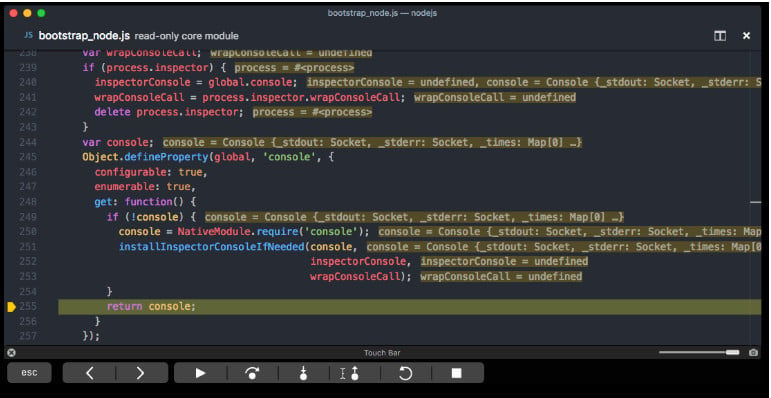
Par défaut, VSCode intègre des outils pour la coloration syntaxique, l’auto-complétion, un sélecteur multi-curseur, des outils de comparaison de fichiers, quelques outils de débogage et un glossaire des fonctions selon le langage choisi. Il peut, bien entendu, être associé à un système de versioning, permettant d’enregistrer les modifications directement dans l’éditeur.
Et les autres
Voilà qui conclut notre liste d’applications indispensables pour un nouveau Mac. Nous nous sommes concentrées sur des applications conçues sur mesure pour macOS, mais il existe évidemment de très bons logiciels multiplateformes. Mentionnons rapidement Affinity Photos pour la retouche d’images, Bitwarden pour la gestion de mots de passe, Microsoft To Do ou encore OneNote pour la prise de note ou la gestion des tâches.
Vous pouvez partager dans les commentaires vos recommandations. Quels sont les outils dont vous ne pourriez pas vous passer ? Les applications que vous téléchargez en premier avec une nouvelle machine ?
Pour ne rater aucun bon plan, rejoignez notre nouveau channel WhatsApp Frandroid Bons Plans, garanti sans spam !

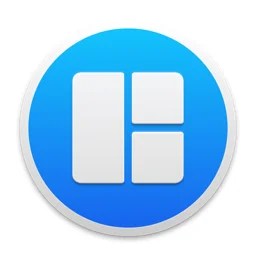
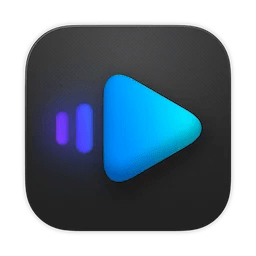

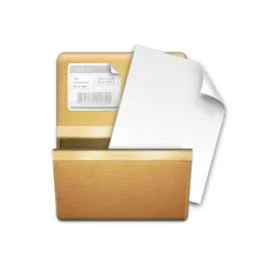

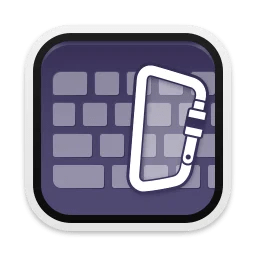

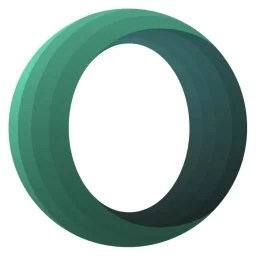
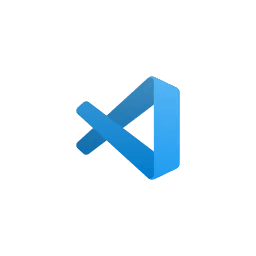
















Ce contenu est bloqué car vous n'avez pas accepté les cookies et autres traceurs. Ce contenu est fourni par Disqus.
Pour pouvoir le visualiser, vous devez accepter l'usage étant opéré par Disqus avec vos données qui pourront être utilisées pour les finalités suivantes : vous permettre de visualiser et de partager des contenus avec des médias sociaux, favoriser le développement et l'amélioration des produits d'Humanoid et de ses partenaires, vous afficher des publicités personnalisées par rapport à votre profil et activité, vous définir un profil publicitaire personnalisé, mesurer la performance des publicités et du contenu de ce site et mesurer l'audience de ce site (en savoir plus)
En cliquant sur « J’accepte tout », vous consentez aux finalités susmentionnées pour l’ensemble des cookies et autres traceurs déposés par Humanoid et ses partenaires.
Vous gardez la possibilité de retirer votre consentement à tout moment. Pour plus d’informations, nous vous invitons à prendre connaissance de notre Politique cookies.
Gérer mes choix